硬件安装
- 将硬盘插入硬盘插槽,并将硬盘插槽盖装回原位置。



- 将网线插入NAS网口,并连接至路由器,将电源适配器插入电源接口。

- 按住电源将NAS开机。

安装DSM
- 确保NAS开机。
- 确保NAS的网络和自己的电脑处于同一局域网。
- 打开浏览器,在地址栏中输入find.synology.com,打开如下界面,并单击【联机】。
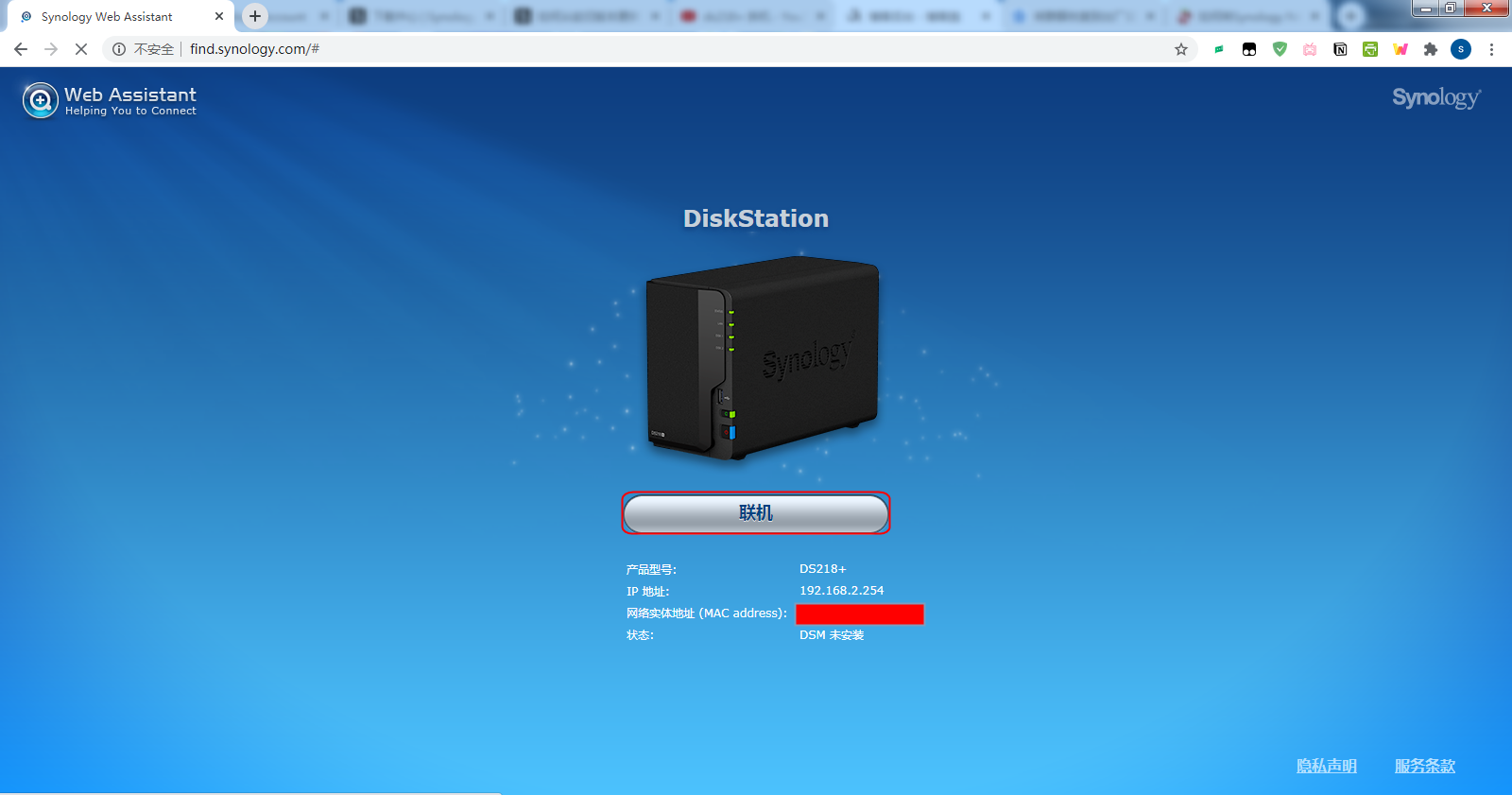
- 点击【设置】
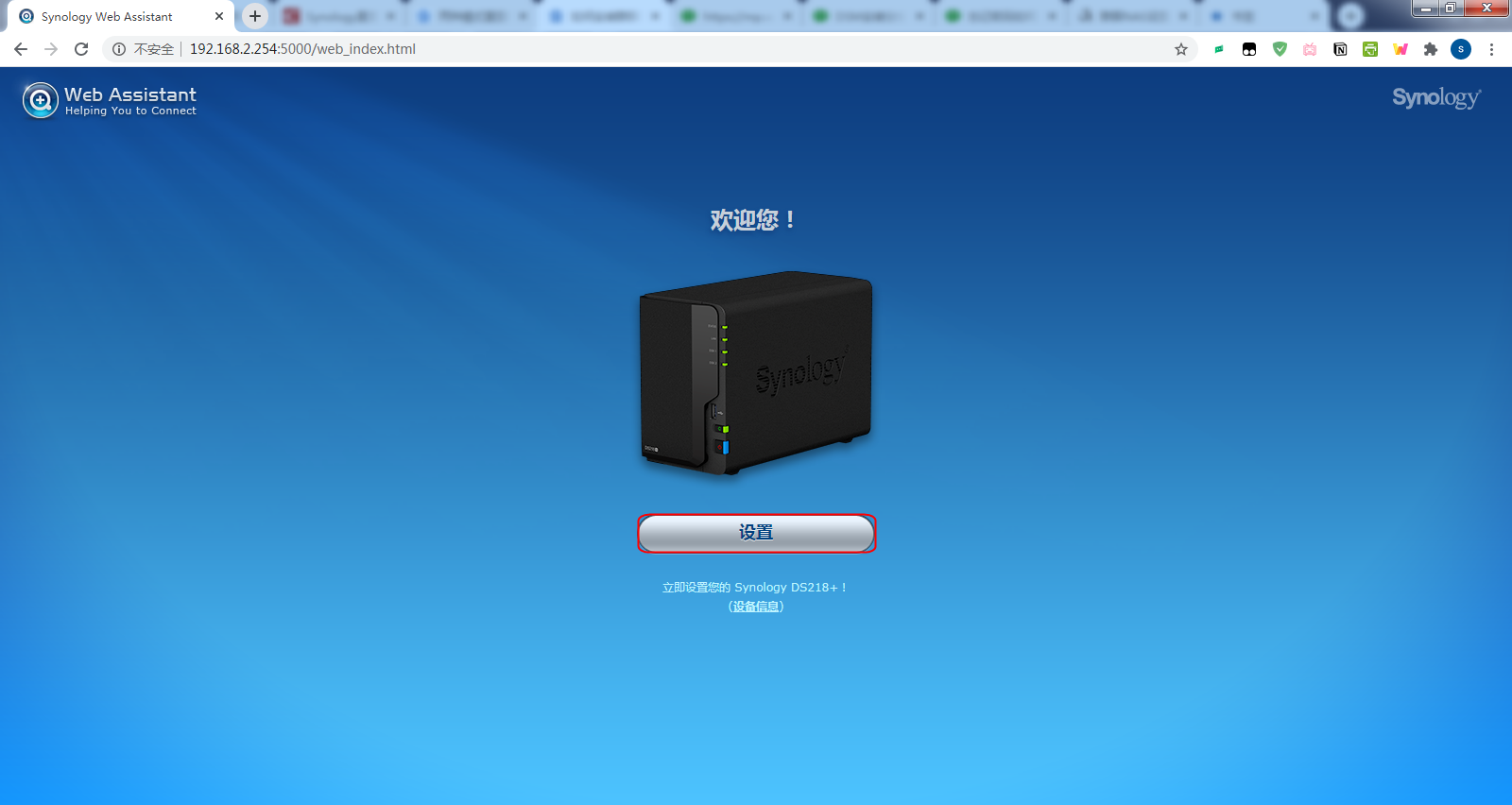
- 点击【立即安装】,会自动安装DSM,格式化磁盘并创建磁盘分区。如果想只安装DSM,点击【手动安装】,从synology下载中心下载对应的DSM。这里我们不演示手动安装。
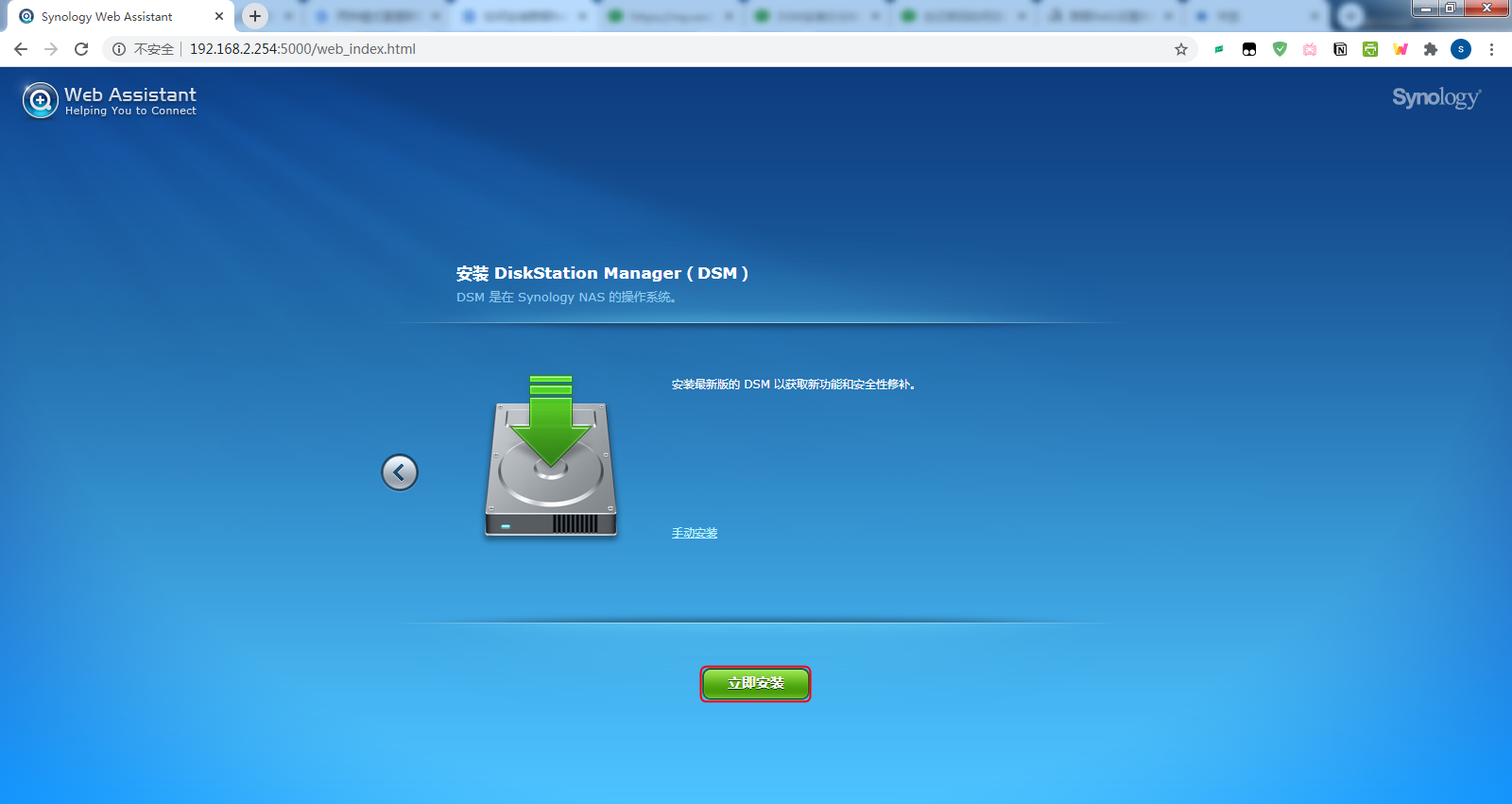
- 将勾选框选中,单击【确定】
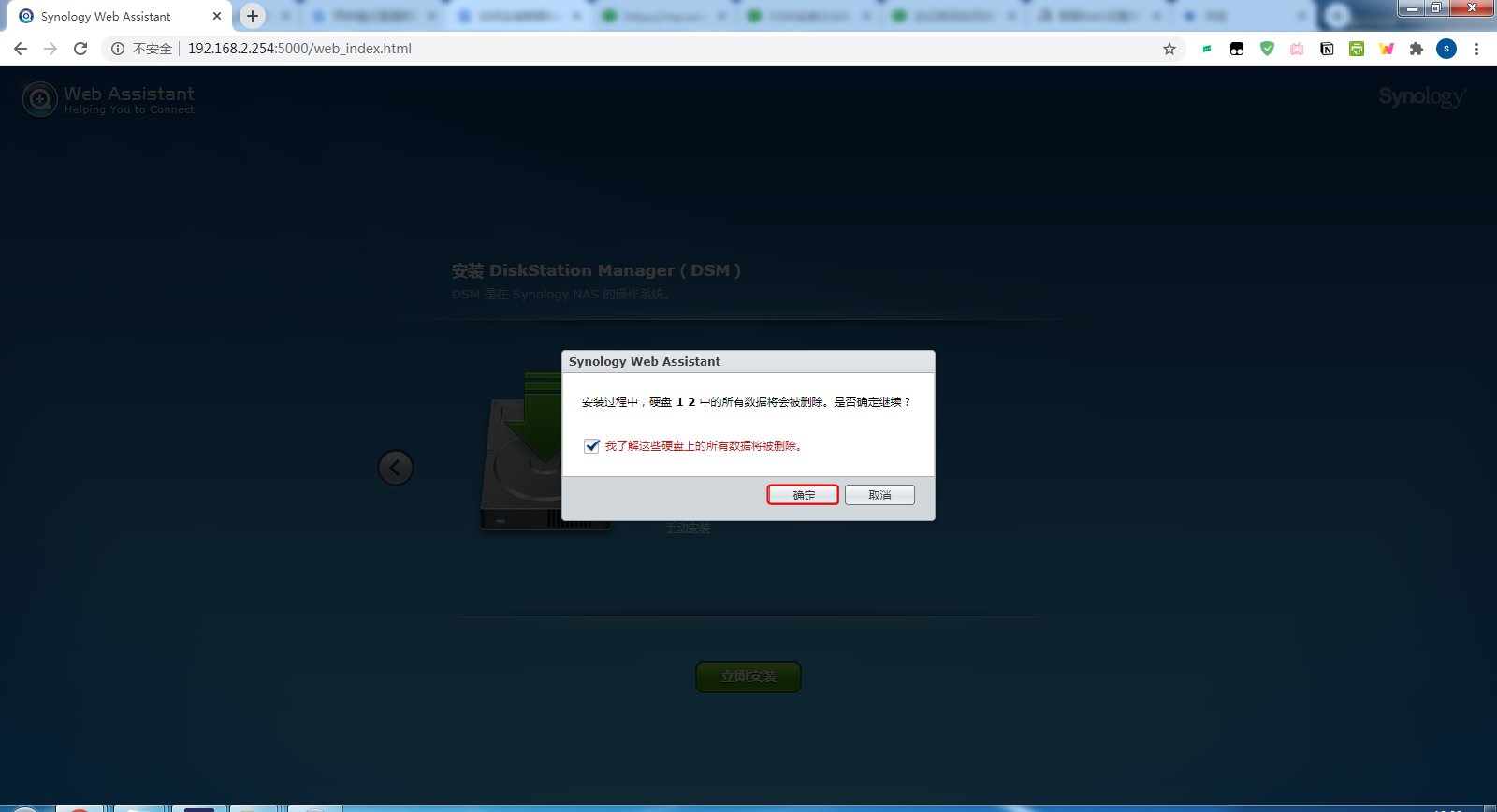
- 安装DSM大概经历四个阶段,【初始化】,【格式化系统分区】,【下载DSM】,【安装DSM】,最后重启。
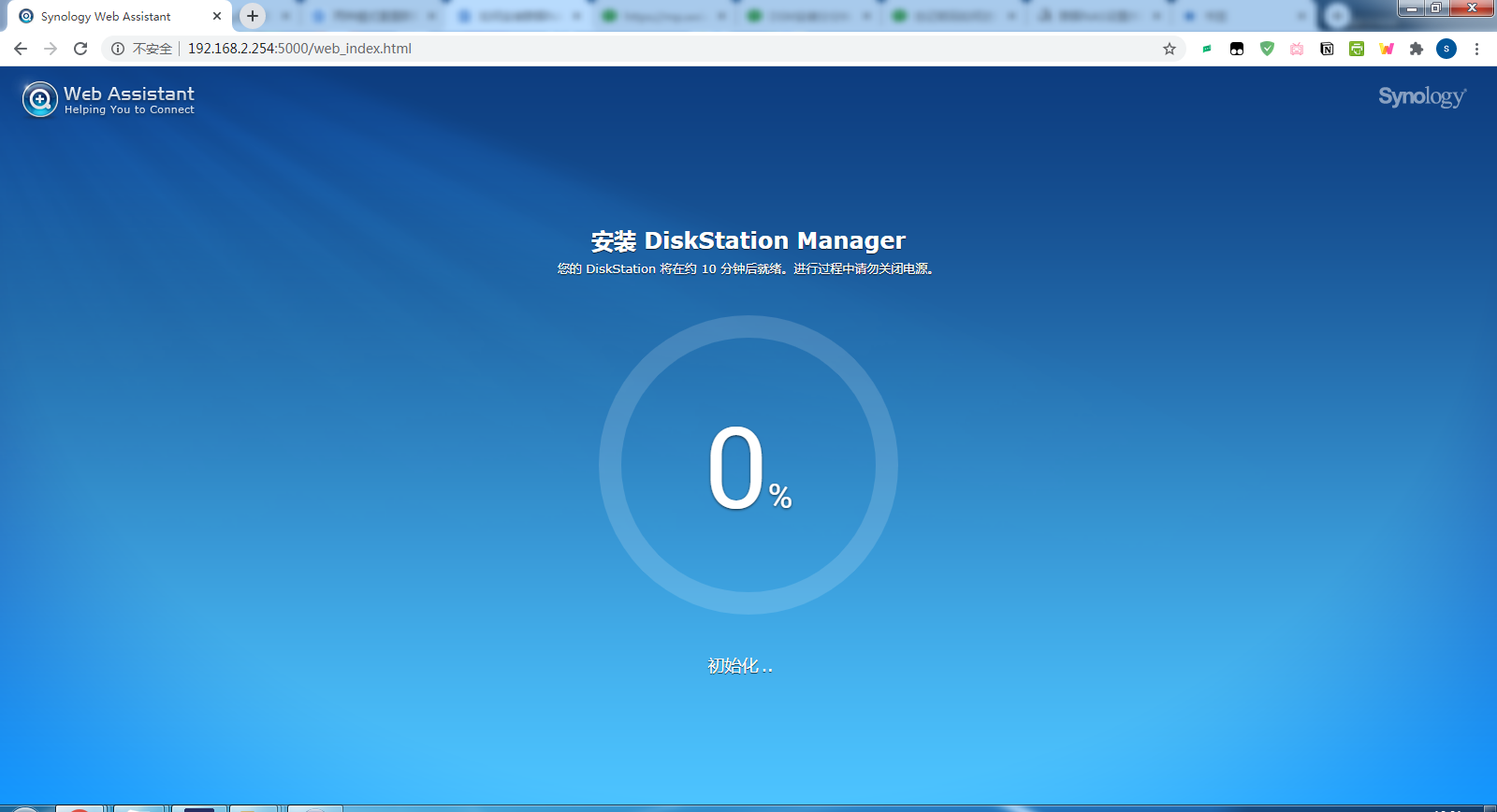
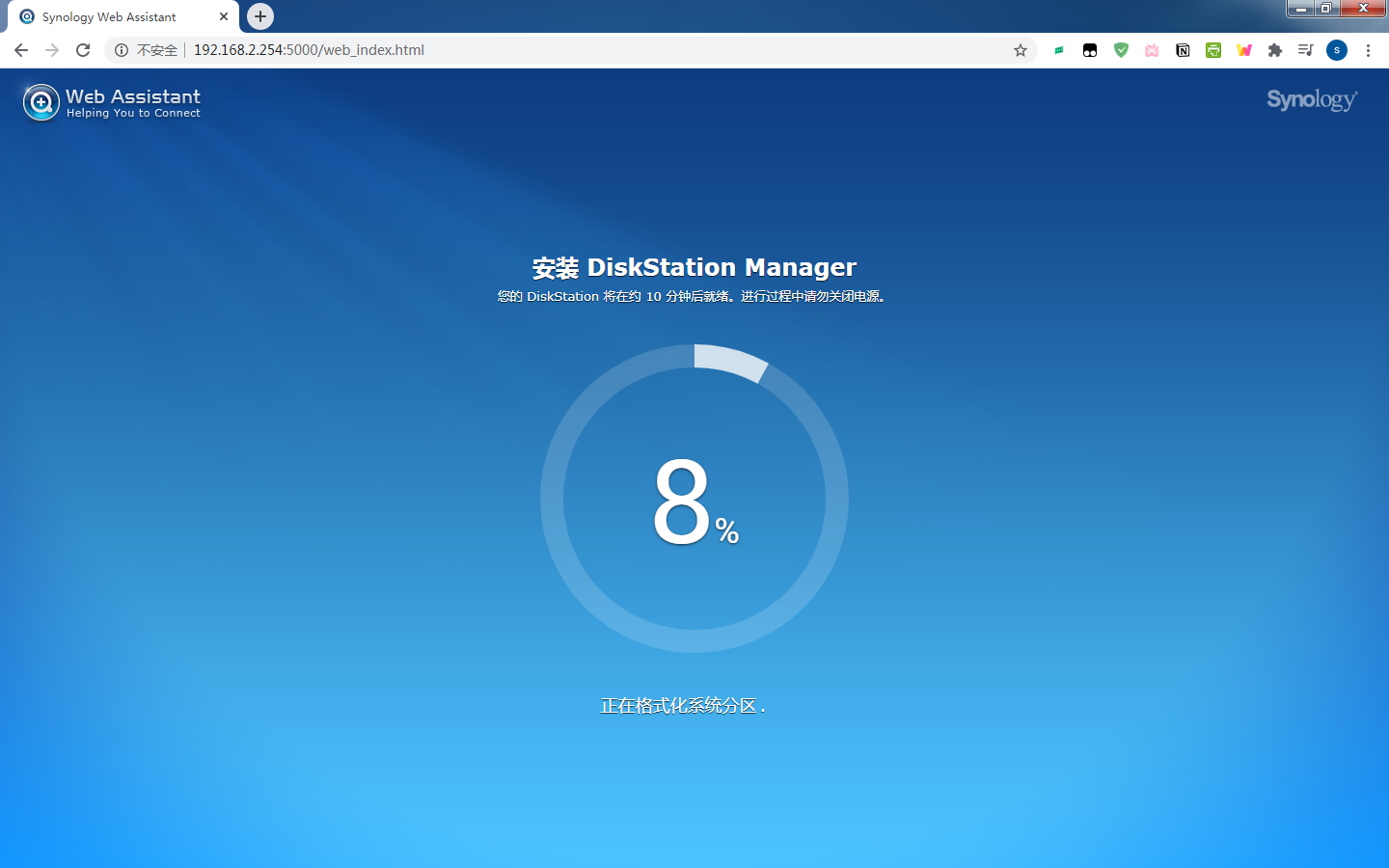
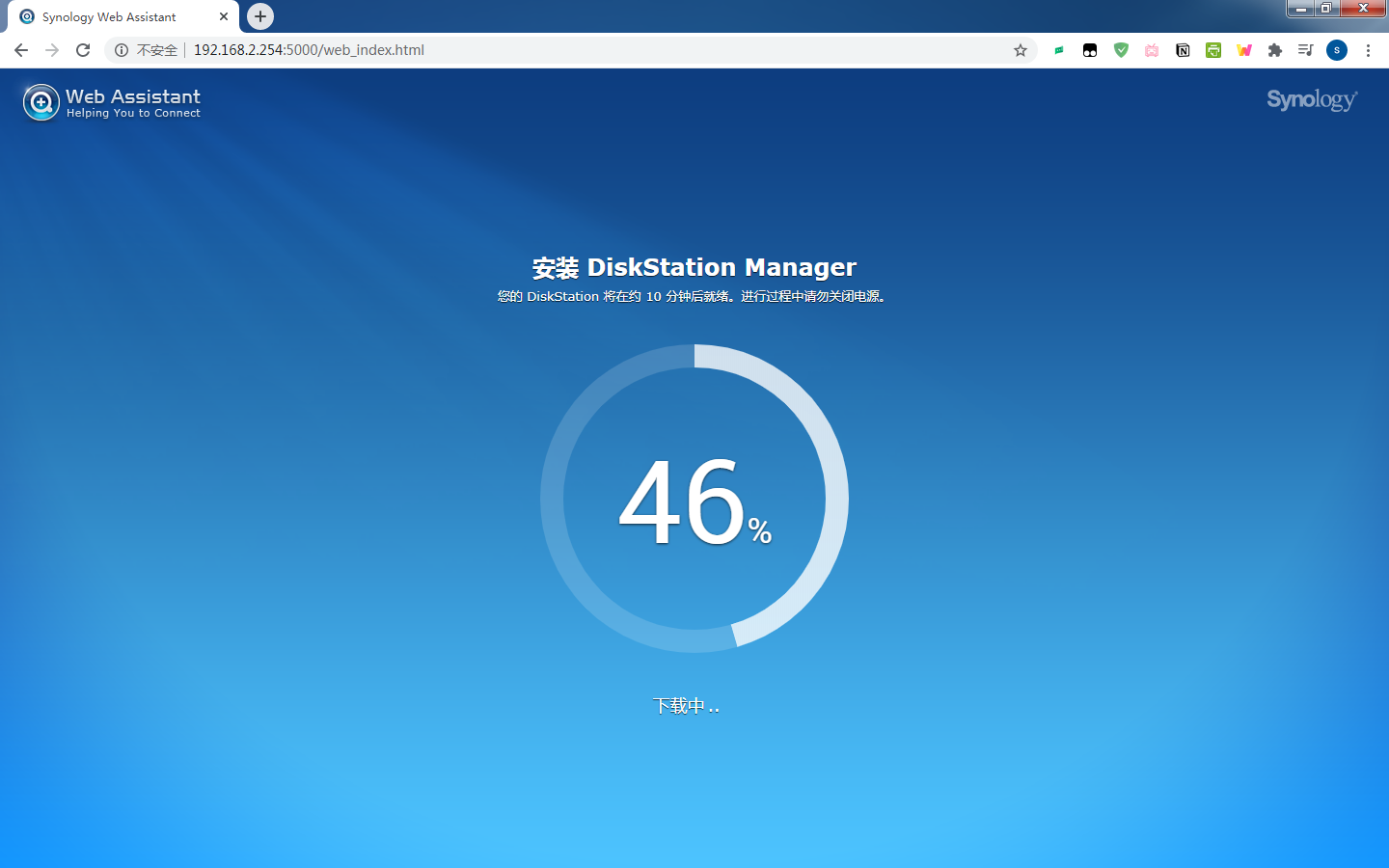
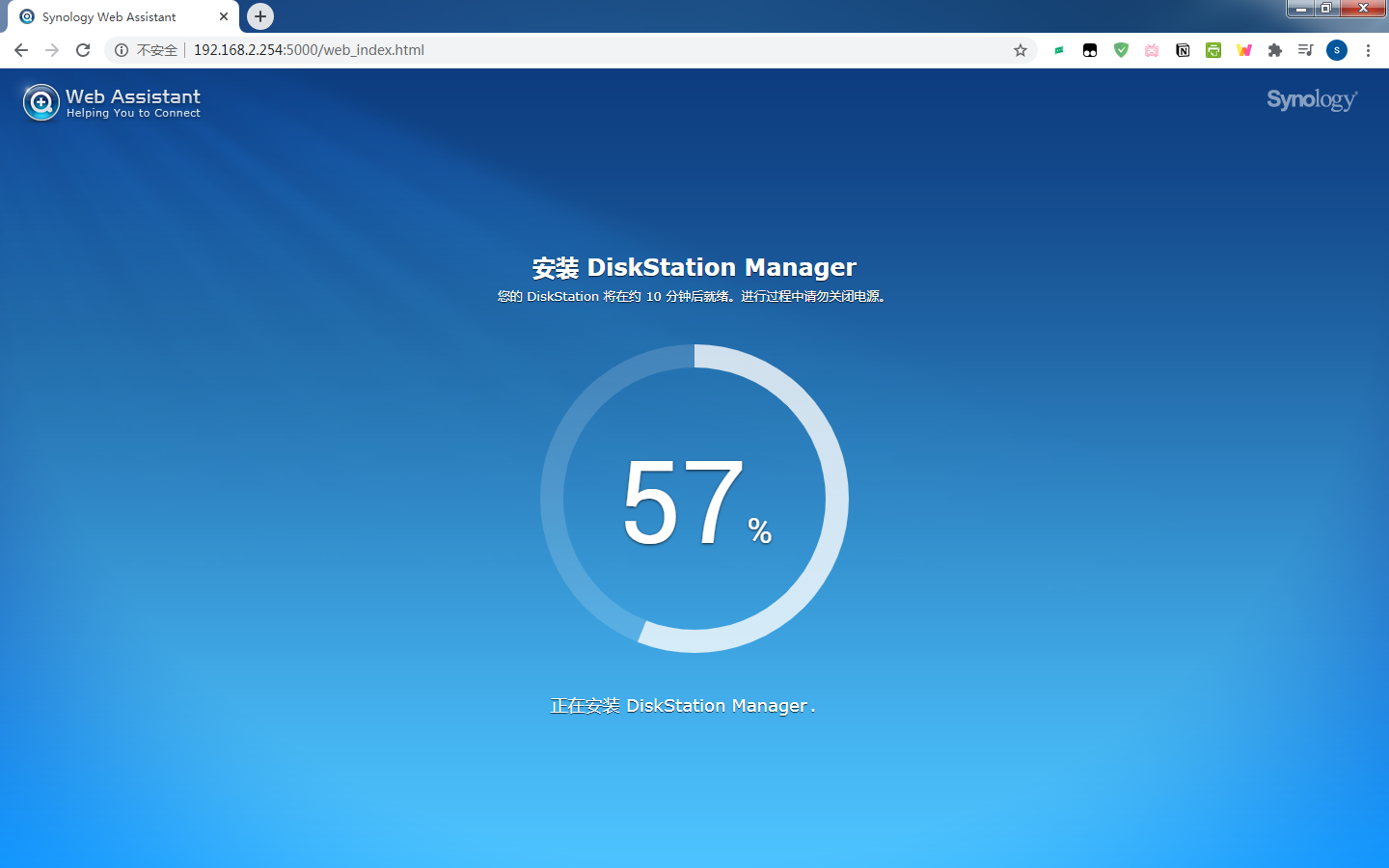

-
创建管理员帐户,单击【下一步】
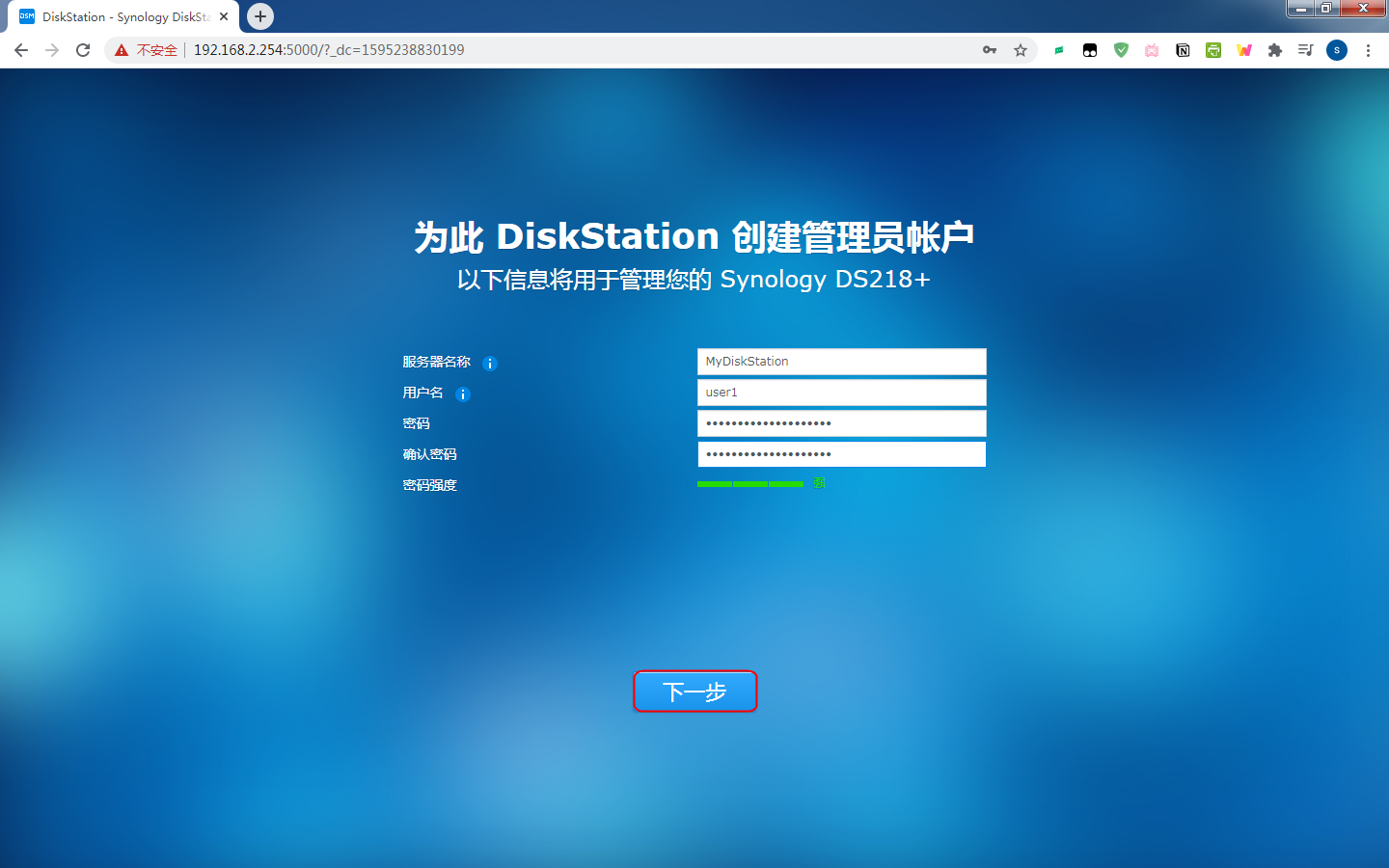
-
设置quickconnect,单击【下一步】
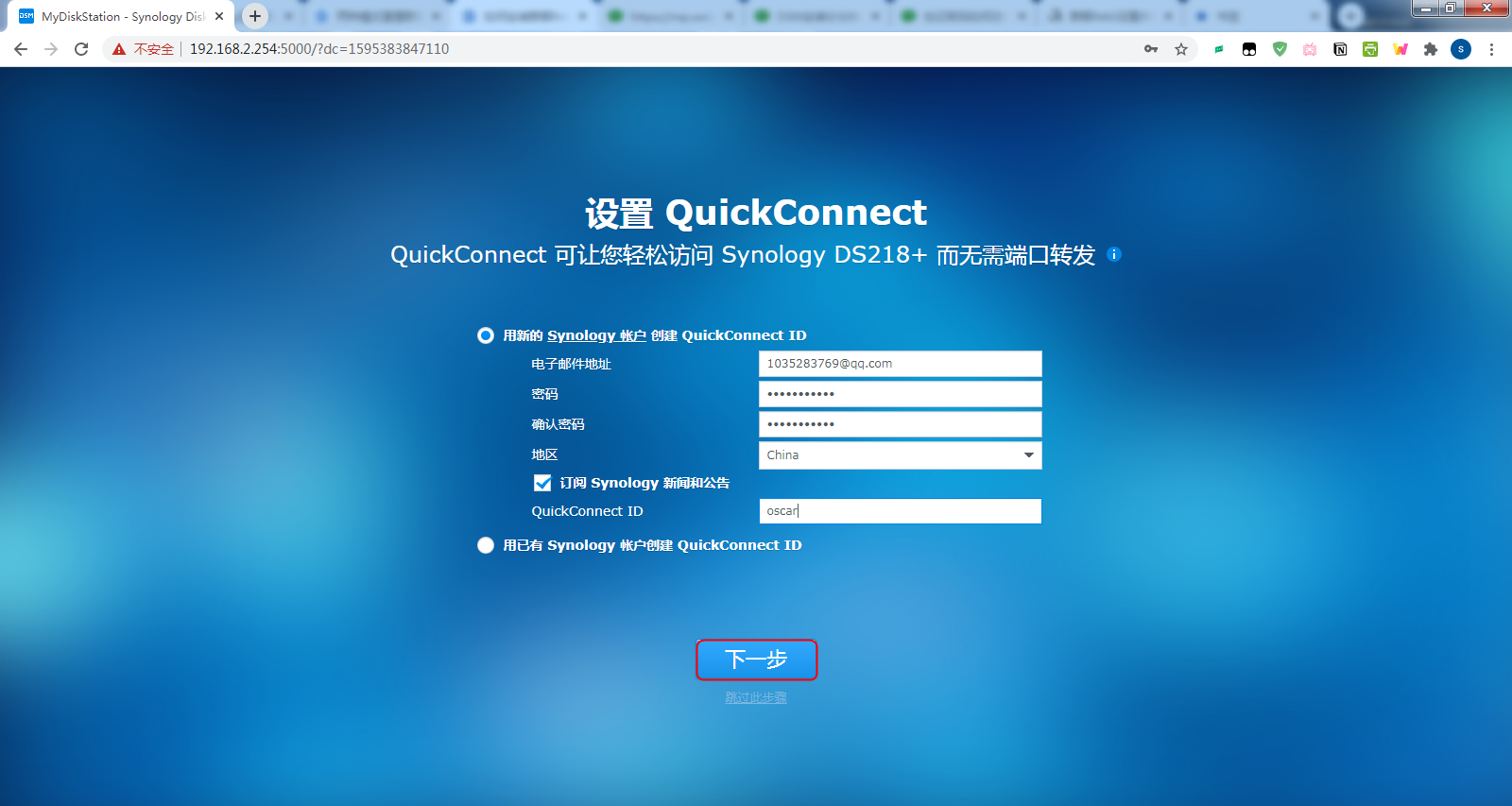
- 勾选同意Synology帐户服务条款及synology帐户隐私声明,单击【下一步】
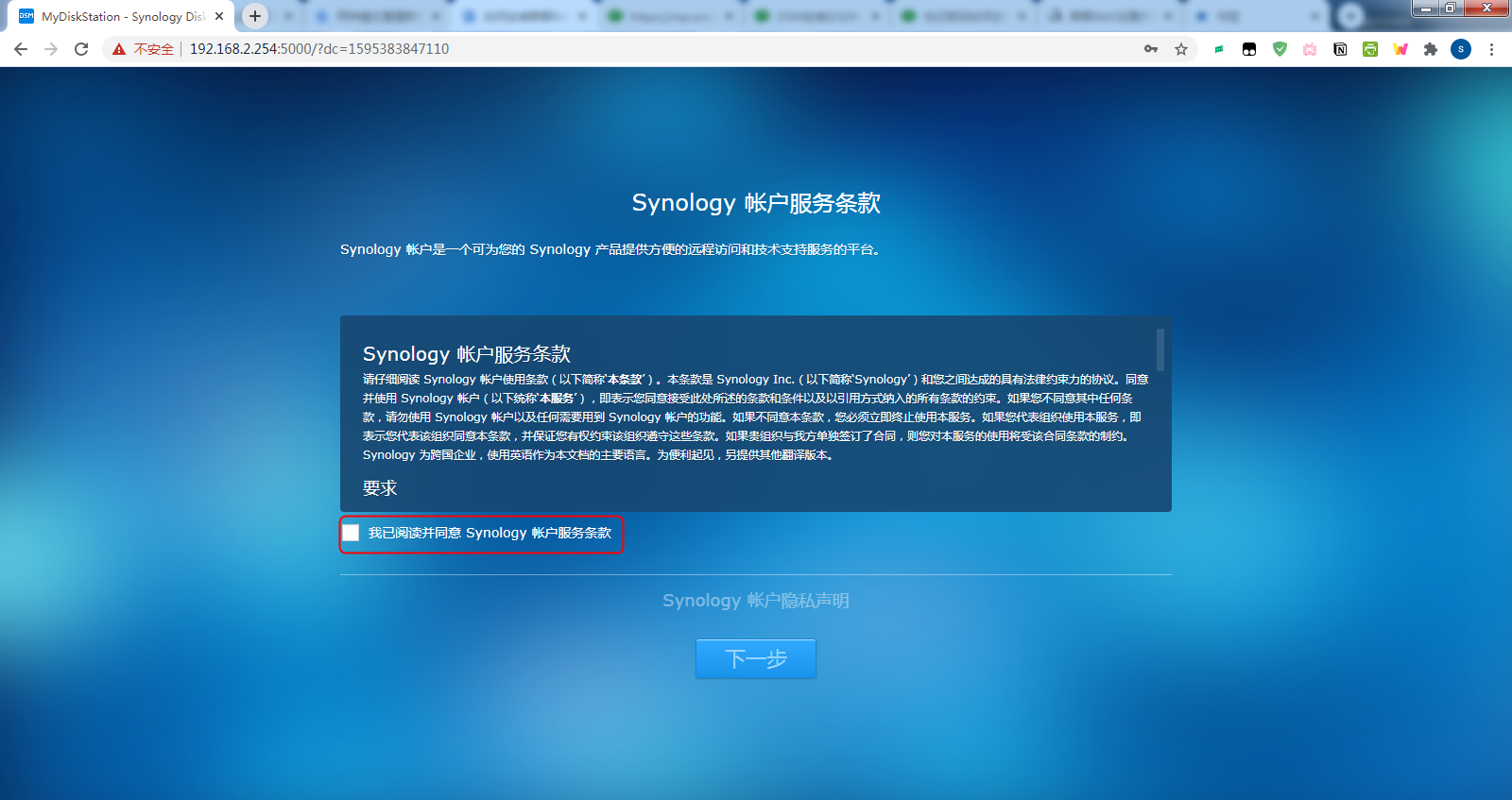
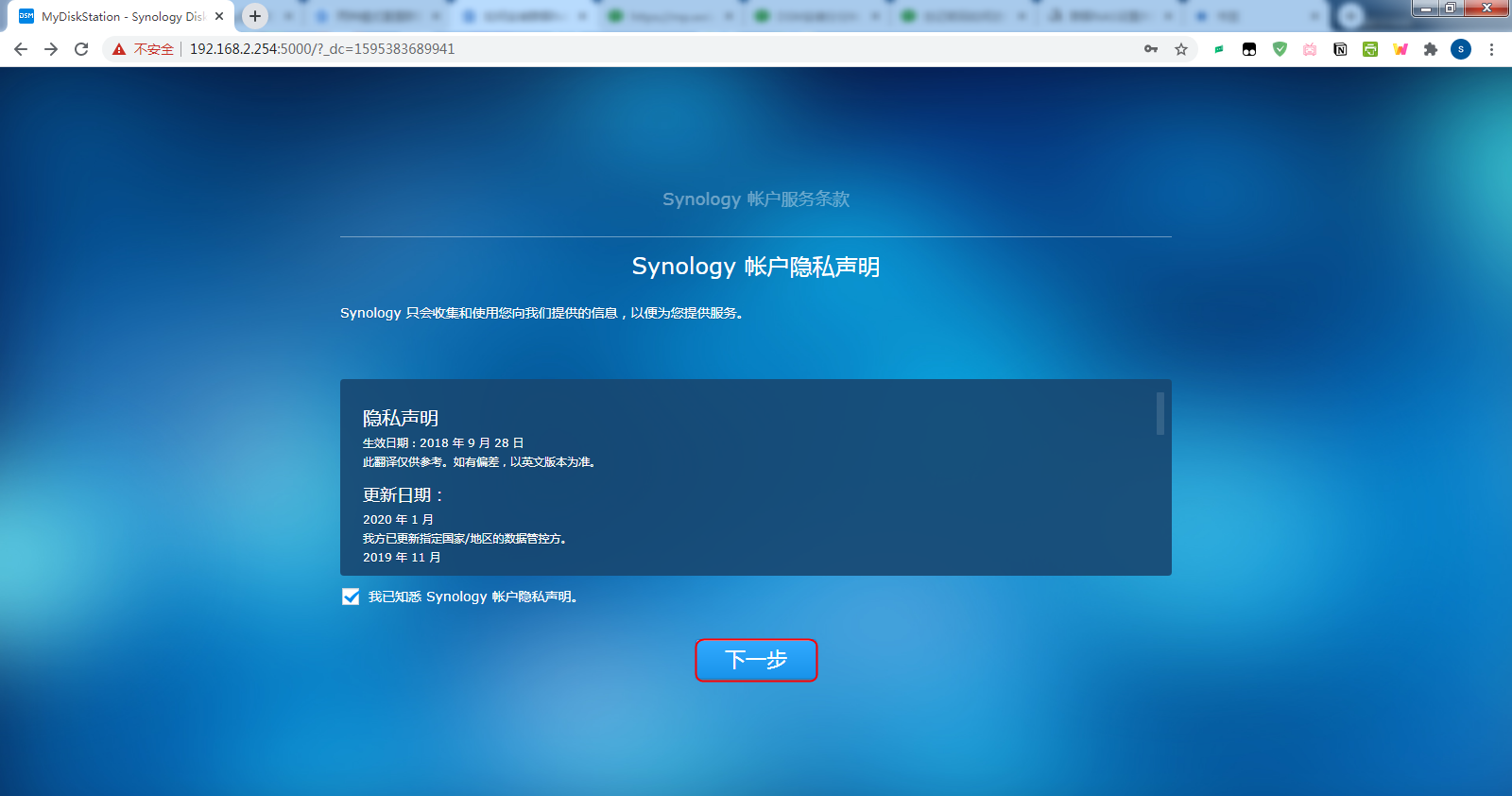
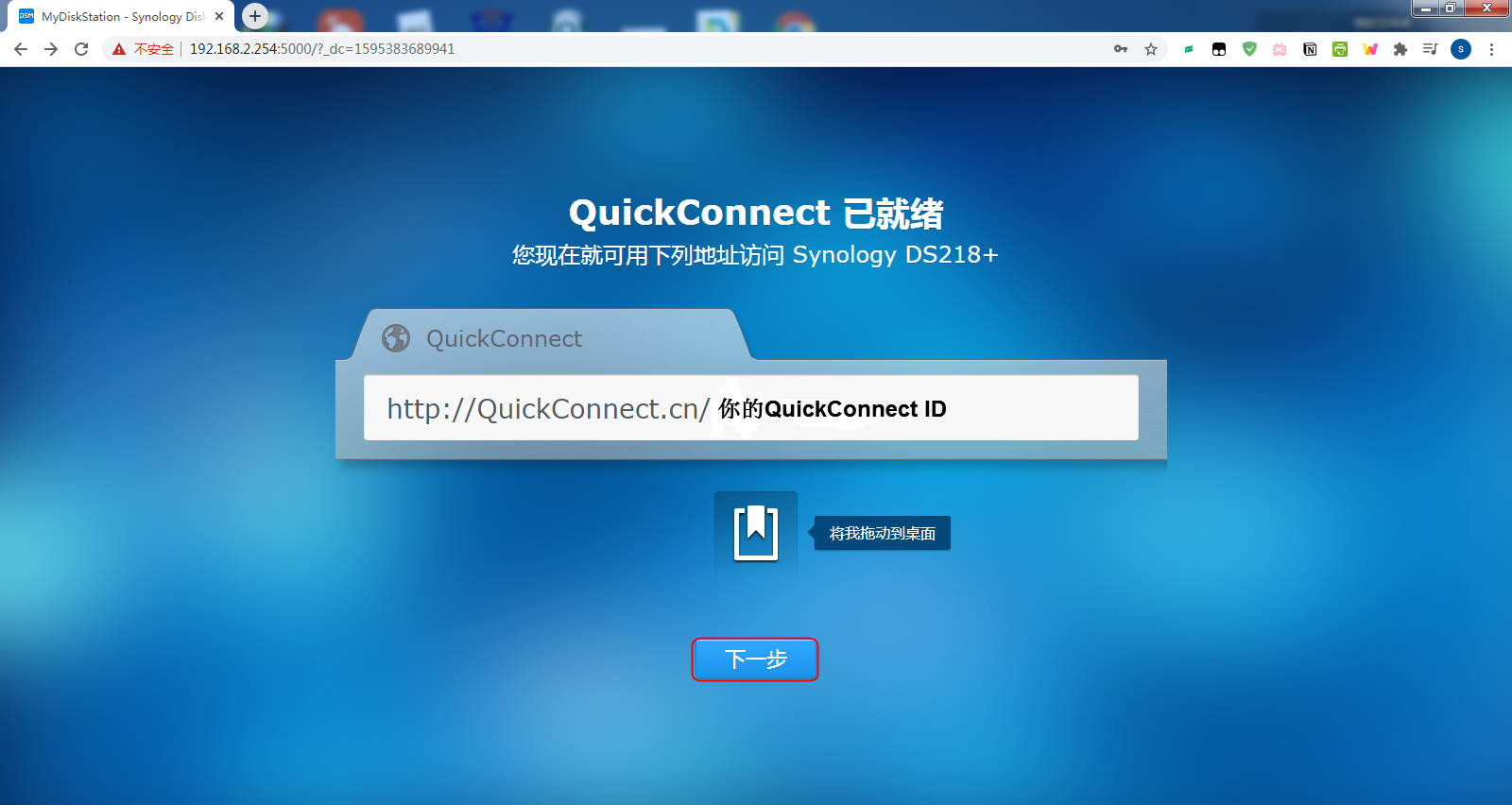
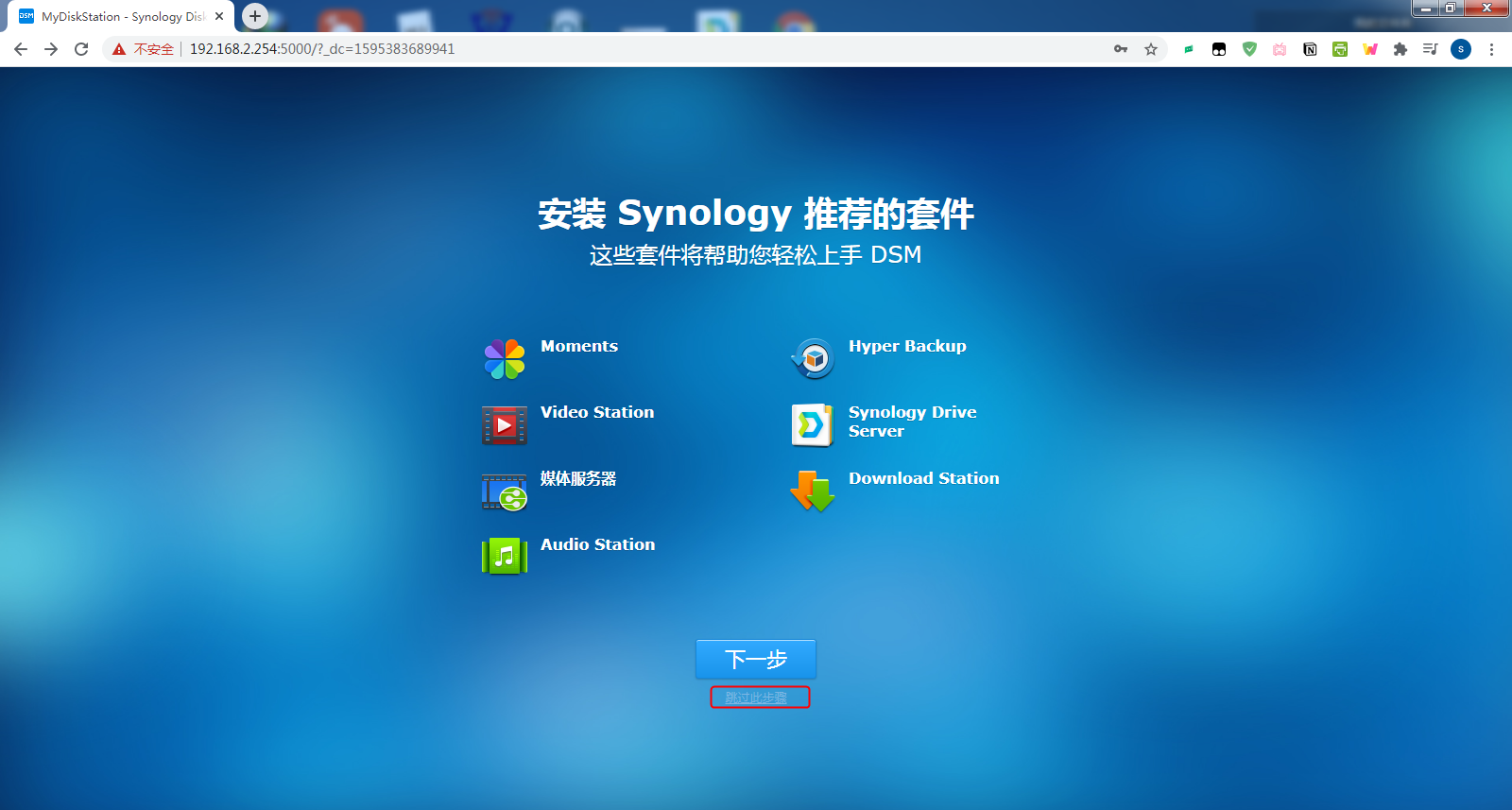
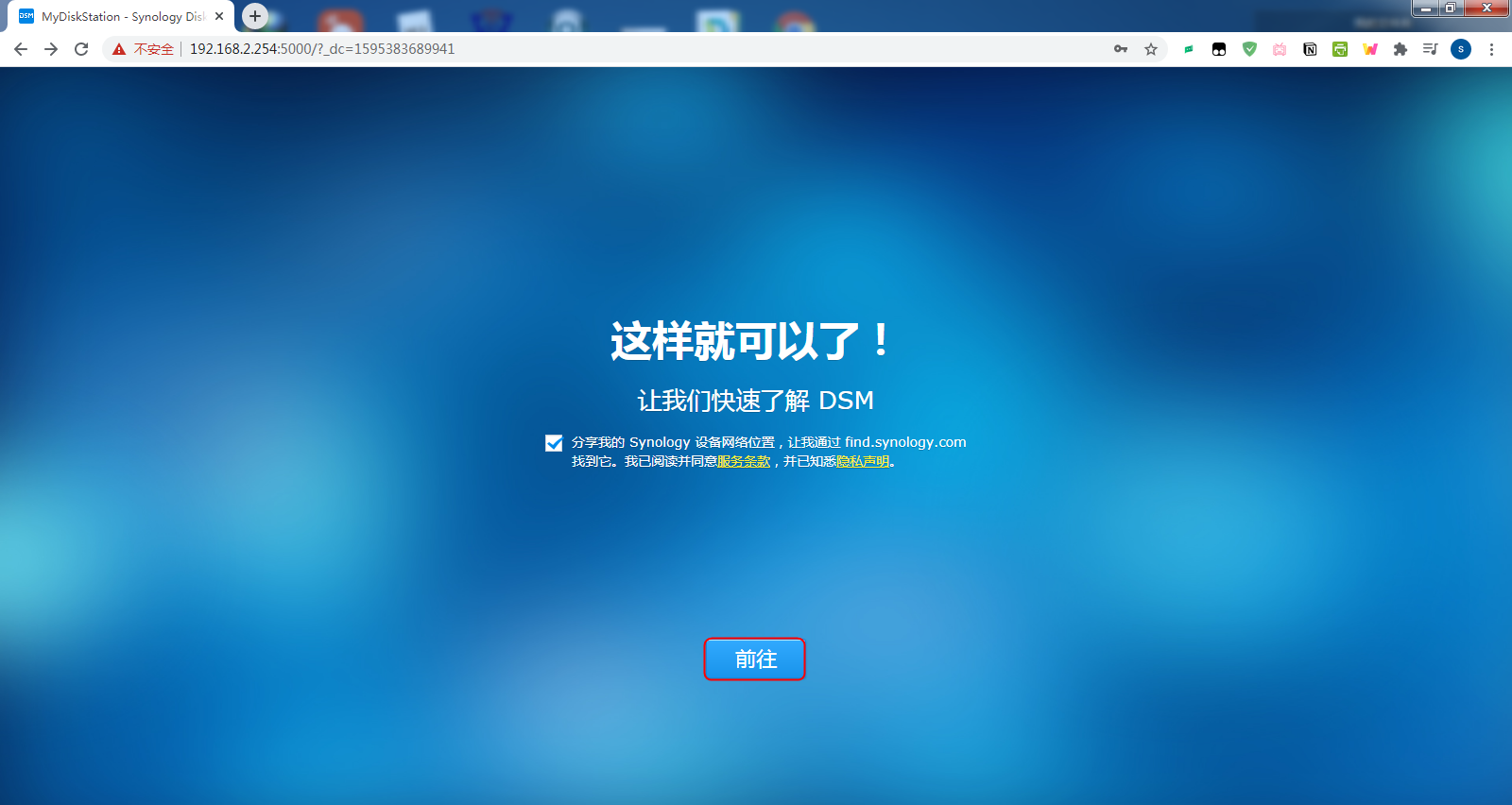
为群晖设置静态IP
登录DSM,打开【控制面板】
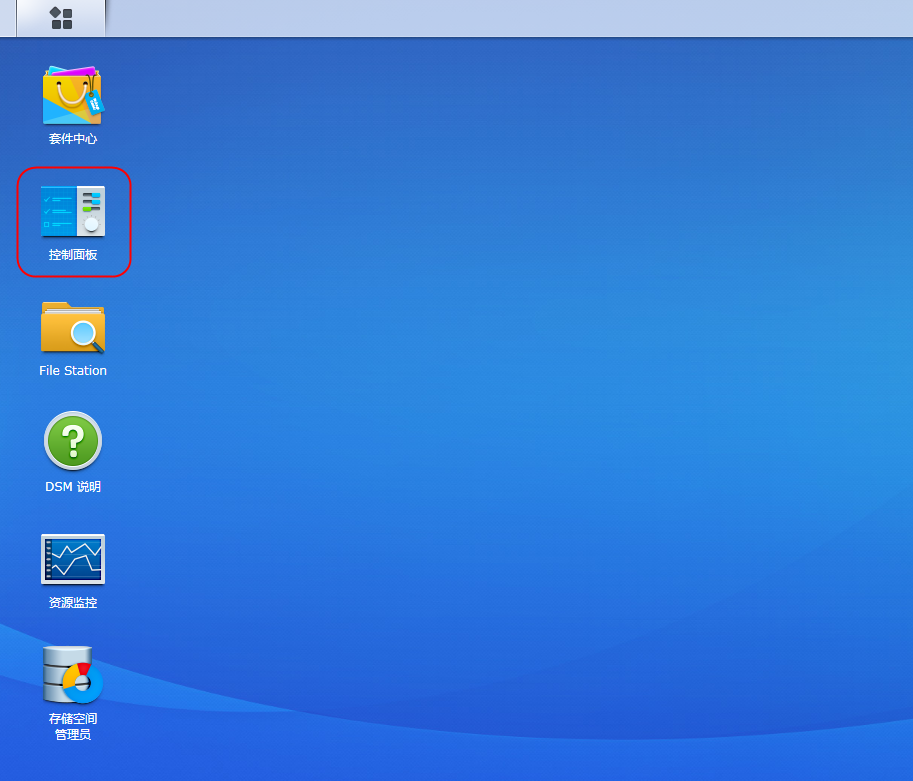
单击选择【网络】

单击【网络界面】,选择【局域网】,单击【编辑】
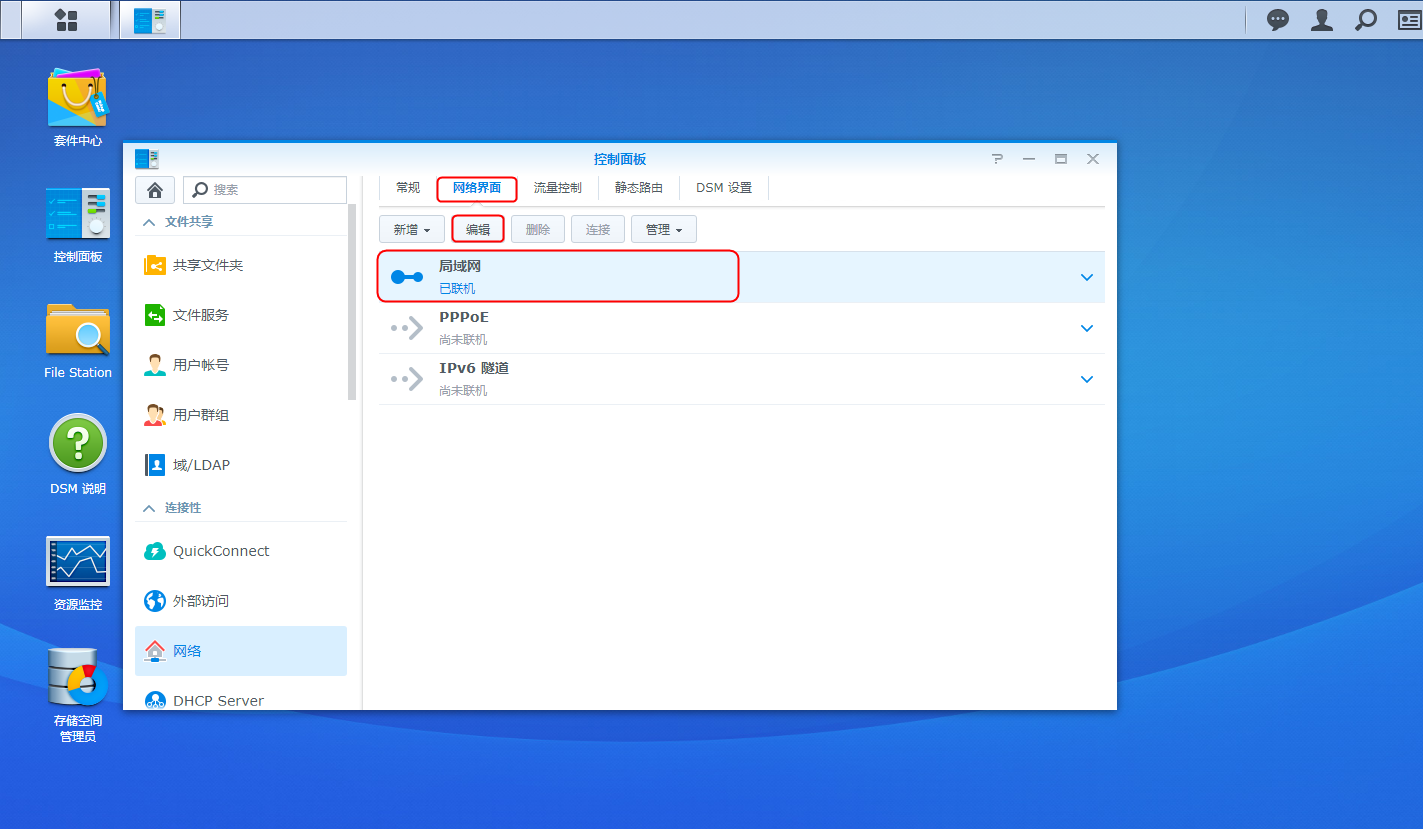
按需修改自己的IP地址及网关,然后单击【确定】
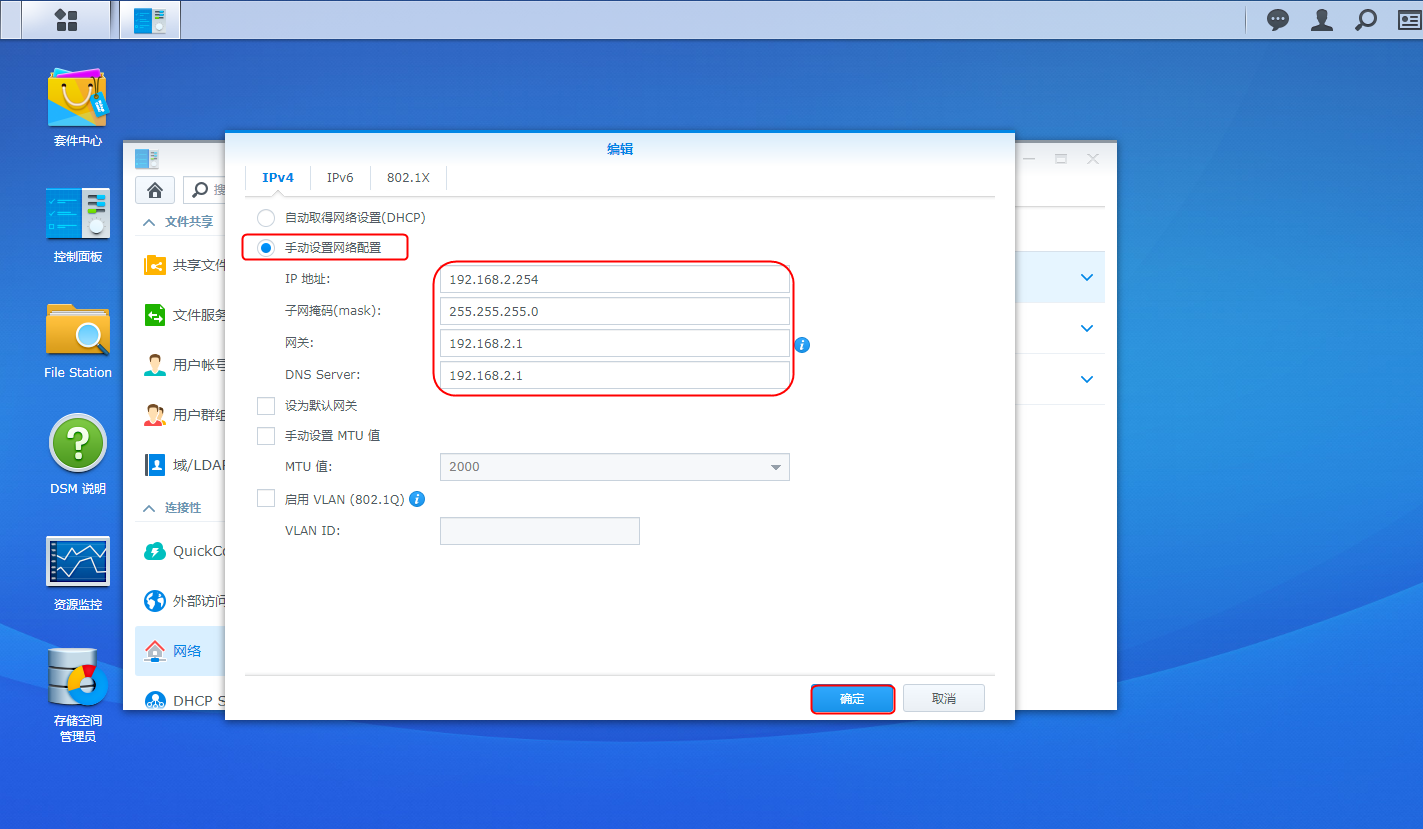
到此为止,我们的DSM就设置好了静态IP,然后在浏览器填入IP地址就可以访问我们的DSM了。